金蝶天燕 V10 部署润乾报表
部署环境:
win11+ 金蝶天燕 V10+jdk8+mysql5.8+ 润乾报表 V2024
具体操作
启动 ApusicAS/aas/bin 下的 startserv.bat,当后台有如下信息输出时,则表示金蝶服务启动成功:

访问http://127.0.0.1:6848/ 进入金蝶管理控制平台
默认用户名:admin, 密码:Admin1234
1 配置数据源
点击左侧菜单栏中的“JDBC”—“JDBC 连接池” –“新建”, 根据向导操作创建数据库连接:
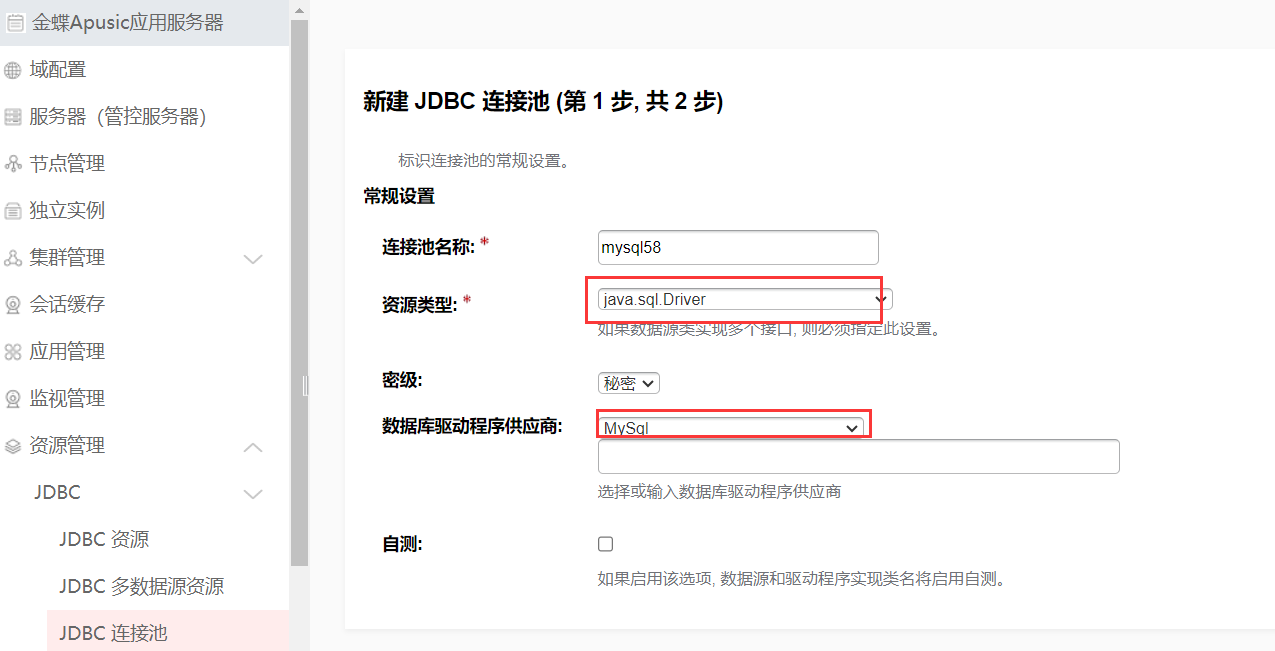
点击下一步,填写连接池信息并上传驱动 jar 包:
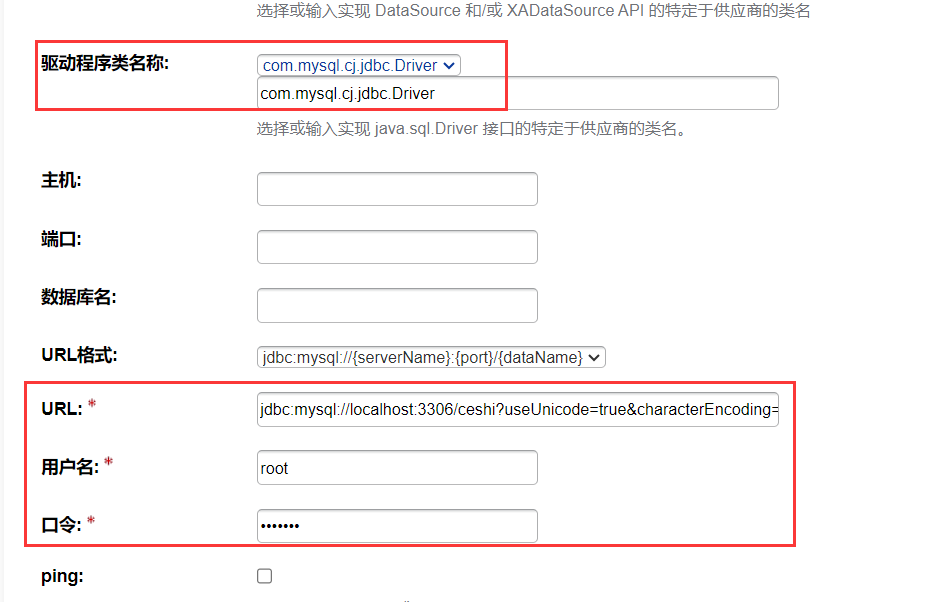
点击的“完成”。
然后左侧点击 "创建 JDBC 资源“–”新建":
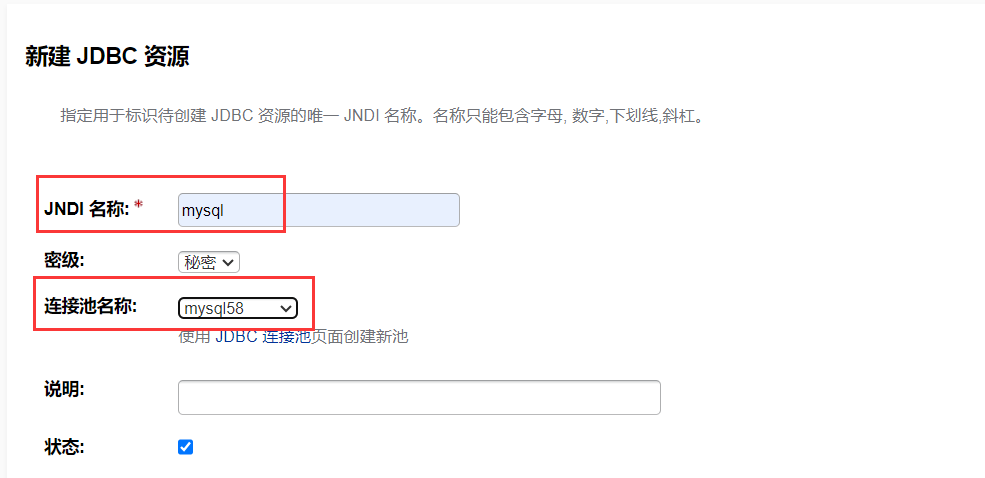
2 部署报表应用
2.1 报表核心文件配置
主要配置 raqsoftConfig.xml 文件,配置 jndi 数据源和授权文件加载
2.1.1 jndi 数据源配置
<JNDIList>
<JNDI name="mysql"> //和金蝶里配置的jndi名称一致
<property name="type" value="1"/>
<property name="batchSize" value="1000"/>
<property name="lookup" value="mysql"/>
</JNDI>
</JNDIList>
2.1.2 授权文件路径配置
<Report>
<license>report.xml</license>//报表授权文件放到WEB-INF\classes目录下
授权文件路径配置的详细说明可以参考:https://c.raqsoft.com.cn/article/1534477429432#toc_h2_1
2.2 打 war 包
这里使用 java 命令打 war 包:

2.3 部署应用
点击左侧菜单栏里的“应用管理”,在右侧页面点击“部署”:
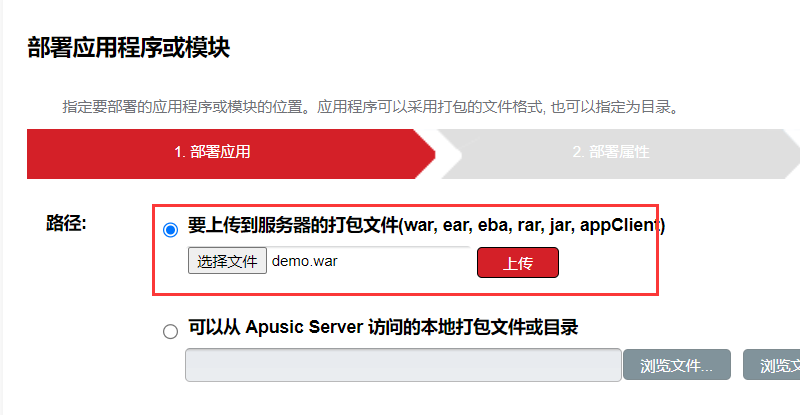
点击下一步,配置上下文路径:
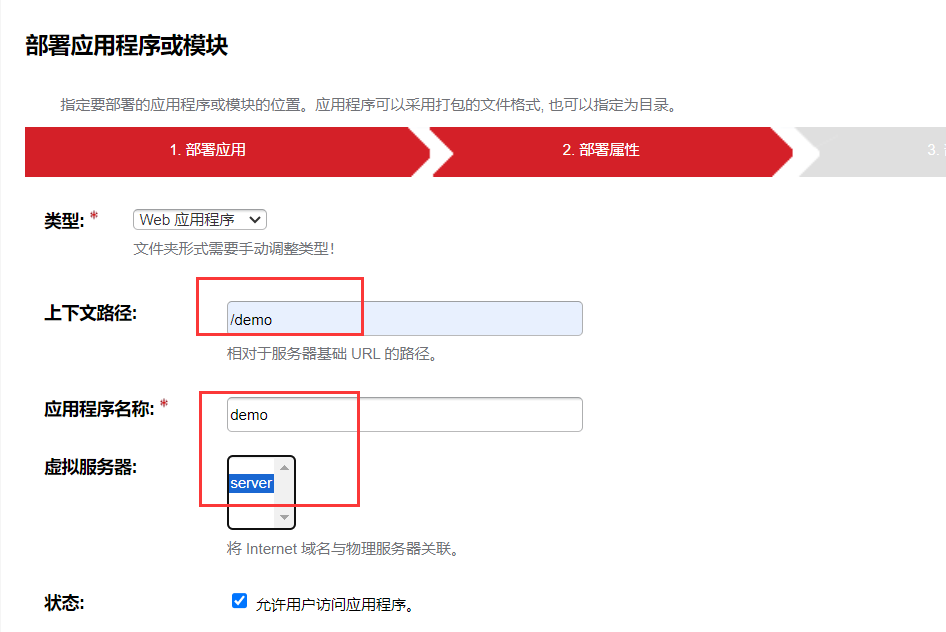
下一步默认,最后点击确定。
在“应用管理”页面可以看到部署好的 demo 应用:
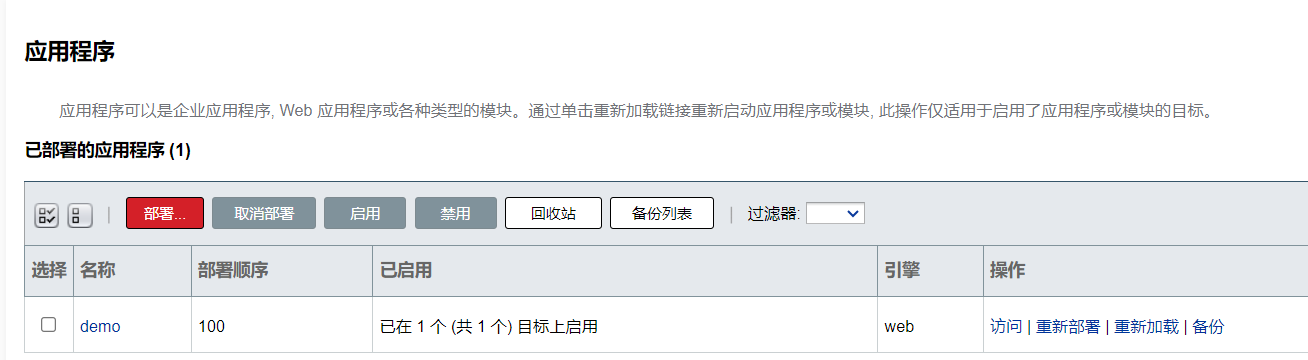
2.4 访问测试
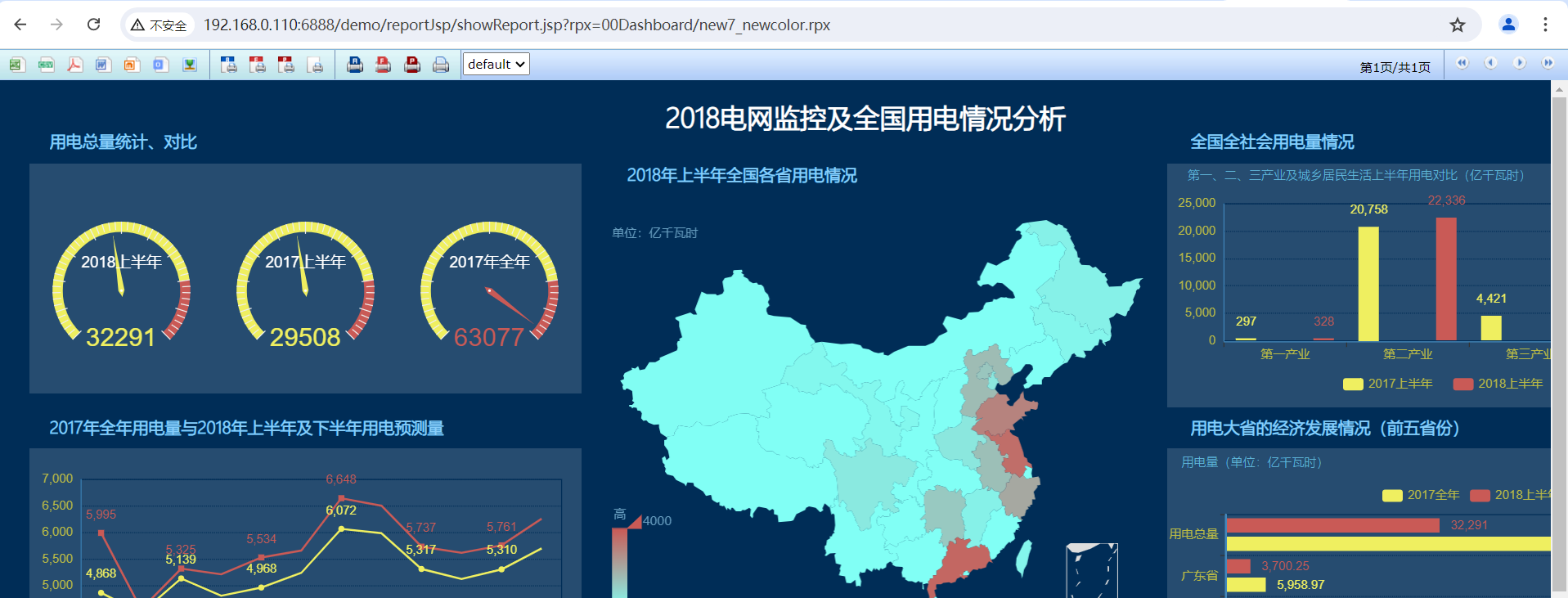
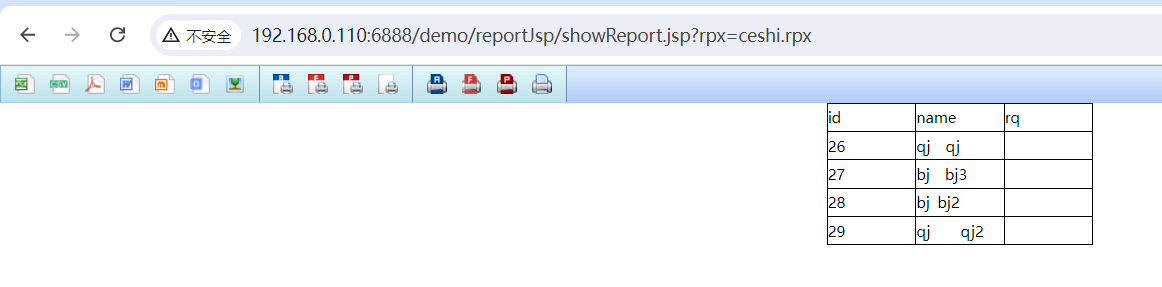
至此,部署成功。
注意:修改了 war 包内容后,要“重新部署”下。




如果部署时报错提示 web.xml 相关内容时,比如:
优先按照这个帖子配置下 jsp-config,然后重新部署测试 报表服务器启动报错:org.apache.tomcat.util.descriptor.web.WebXmlParser ….